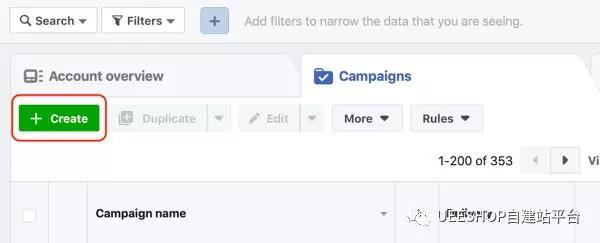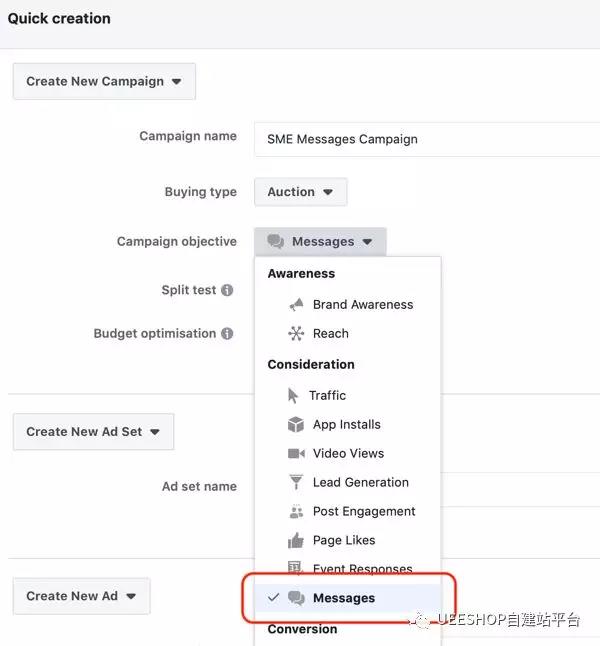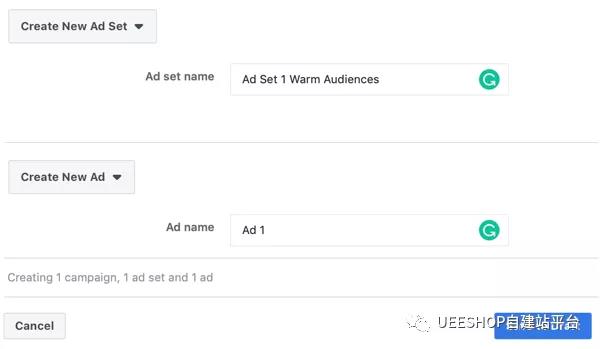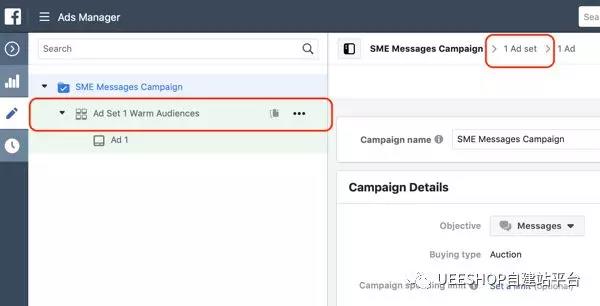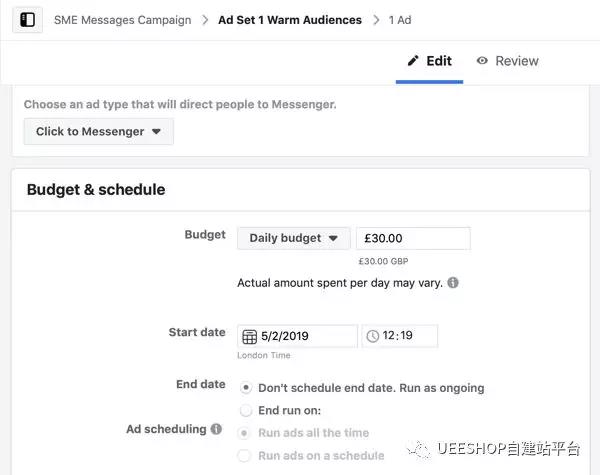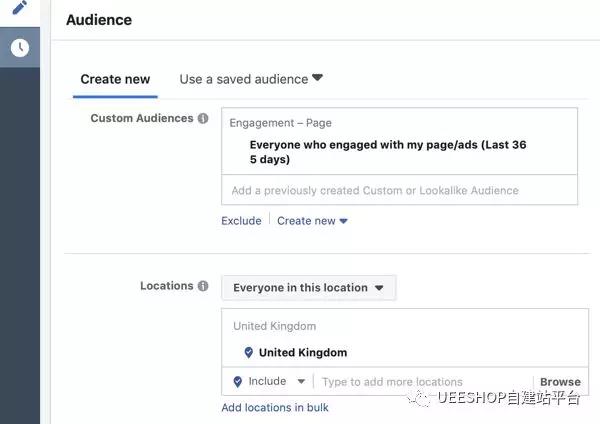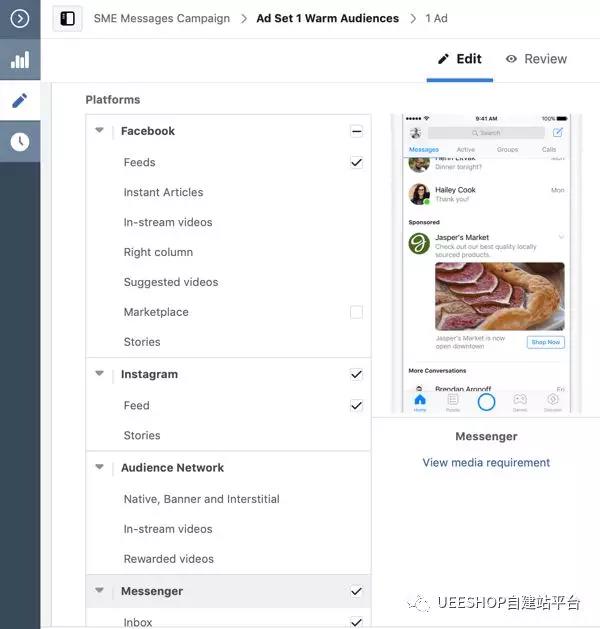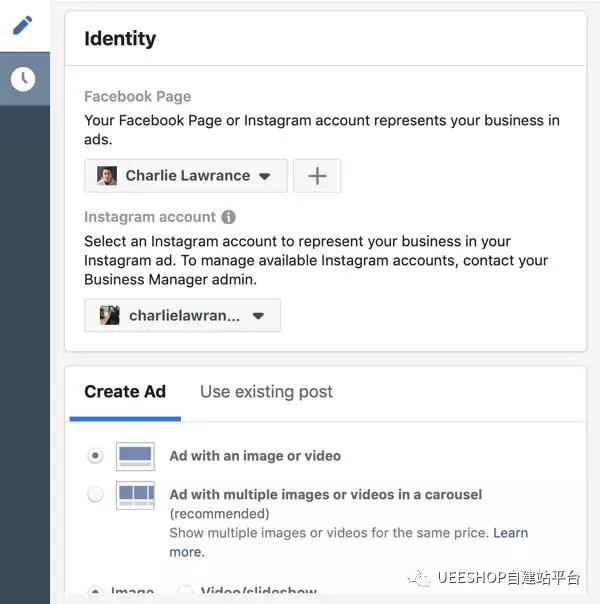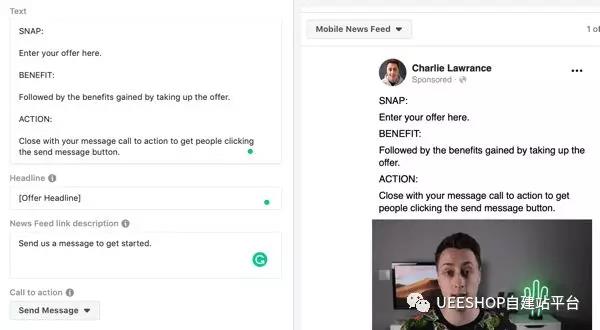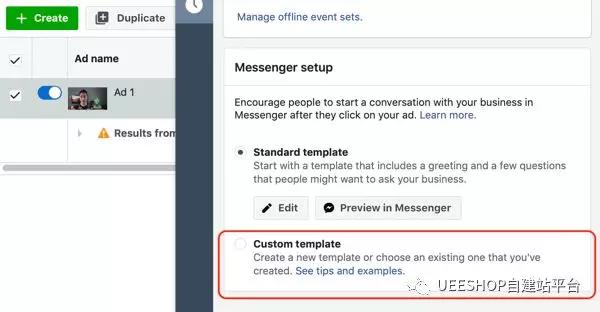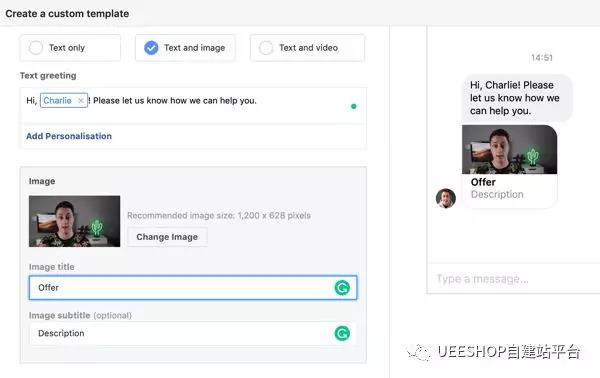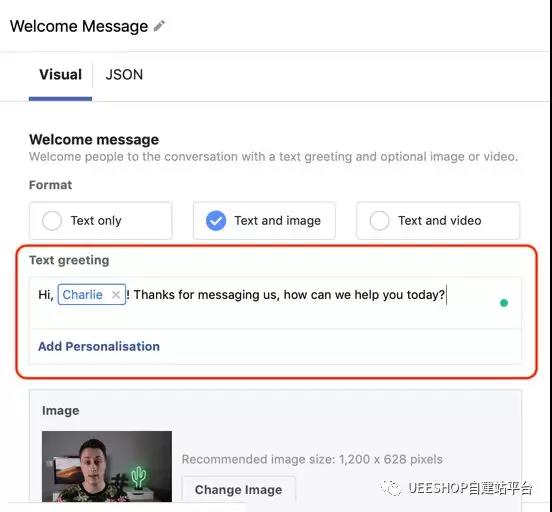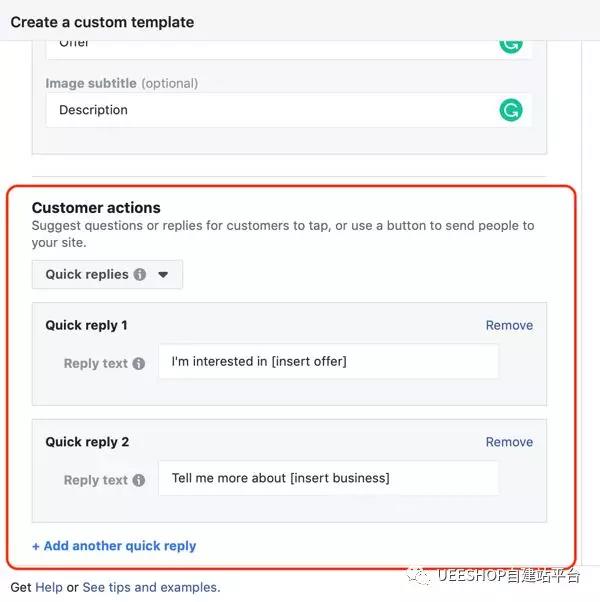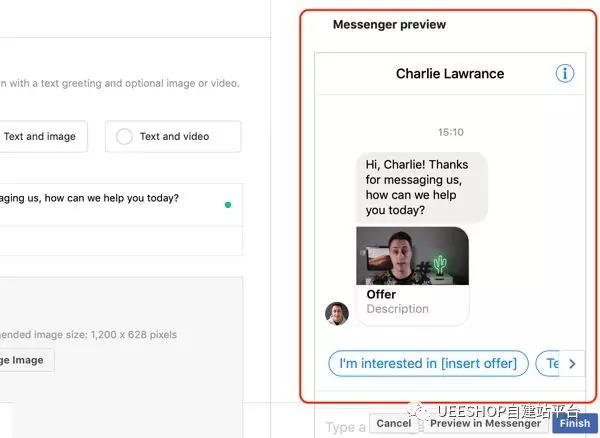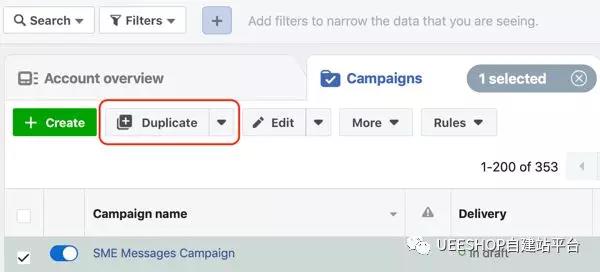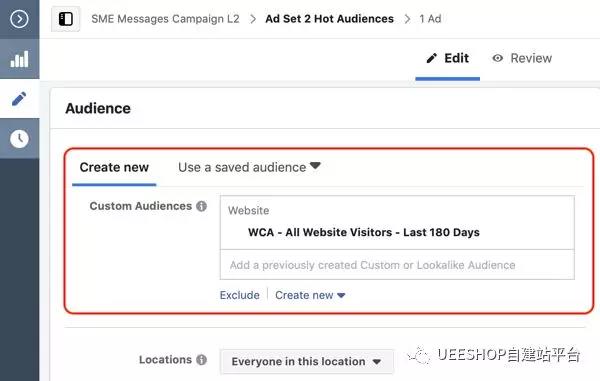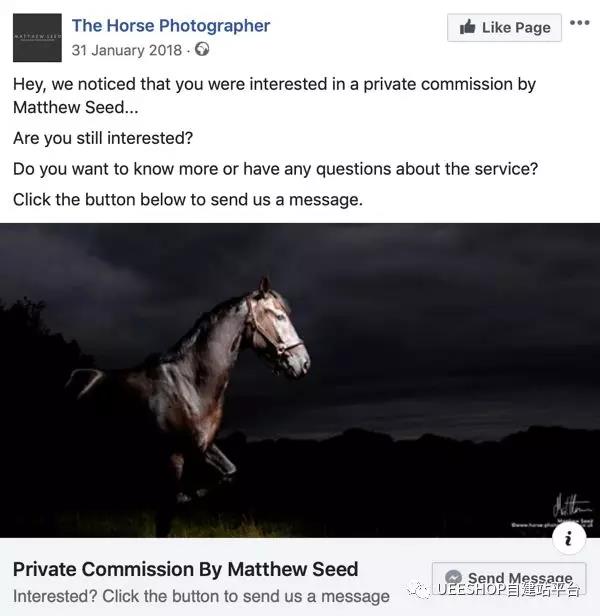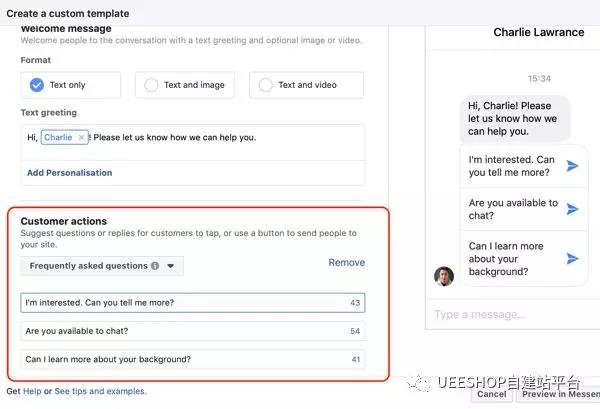想要从你的Facebook营销中获得更多潜在客户吗?你是否有尝试过Messenger广告?今天,Ueeshop带你了解如何创建Messenger广告活动,为你的业务产生新的潜在客户。
关于Messenger广告
这是创建在Facebook、Instagram和 Messenger投放的Messenger直达广告,目的是让用户通过Messenger与你联系。广告中的图片、视频或幻灯片广告和CTA按钮,都可以让用户直接打开Messenger与你对话。用户点击跳转到Messenger后,可以看到消息文本,也可以看到结构化消息(JSON)。
结构化消息可包括富媒体内容、快速回复和行动号召按钮。用户随后需要点击快速回复或行动号召按钮,才能继续对话。
何时使用Messenger广告
与其他广告系列目标(如视频观看次数或流量)相比,由于参与广告互动需要较高的投入,因此在定位冷酷的用户时,Messenger广告系列效果最差。相反,你可以在销售漏斗中间使用它们,通过视频自定义受众群体和网页互动自定义受众定位你的热情受众群体。
你还可以在销售漏斗的底部使用它们来定位热门受众群体。这就是Messenger广告系列最有效的地方,因为你的定位目标是响应最快的受众群体。
如何使用Messenger广告
使用Messenger广告系列来定位热情的受众群体,就像在Facebook上创建任何广告系列一样,它从你的广告系列目标开始。你可以使用“转化次数”和“流量”目标创建Messenger广告系列,你也可以使用“消息”为目标。
一、选择你的Messenger广告目标
导航至你的广告管理系统信息中心,然后点击广告系列标签上的创建。
接下来,如果尚未启用切换到快速创建按钮,则单击该按钮。在快速创建工作流程中,为你的广告系列命名,然后从下拉列表中选择“消息”。
确保关闭分割测试和预算优化。转到广告集级别,为你的广告集和广告命名。最后,单击“保存到草稿”。
二、填写你的Messenger广告集详细信息
导航到广告集级别。你可以选择预算、受众群体、展示位置和优化等设置来创建广告集。
在广告集级别的“消息”部分中,确保 选中“Click to Messenger”而不是“Sponsored Messages(赞助消息)”。
接下来,设置每日预算。对热门受众群体进行再营销时,因为受众群体规模变得更大,所以你可以设置比热门受众群体广告系列更高的预算。
Ueeshop小提示:你为广告系列设置的预算会影响你每天可以覆盖的受众群体数量。观众越多,你在遇到广告疲劳问题之前可以设置的每日预算就越高。
例如,如果你25%的视频自定义受众群体中有12万人,那么你每天的预算设置为每天40美元,而页面互动定制受众群体只有3万人,而你每天只需10美元的预算。
接下来,在你的广告集中的“受众群体”部分中选择你的受众群体。在这里,你的目标受众是热情的观众,例如视频观看次数和网页互动度。
在“受众群体”部分的“自定义受众群体”字段中,选择你的自定义受众群体。由于自定义受众群体会根据他们对你的网页或视频的互动情况缩小你的受众范围,因此你无需设置受众特征信息或详细定位目标。
现在转到“展示位置”部分。选择修改展示位置(与自动展示位置相反),然后选择Facebook Feed、Instagram Feed和Messenger收件箱展示位置。在“优化和交付”部分中,使用默认设置,优化邮件回复。
三、创建你的Messenger广告
导航到广告系列的广告级别,然后从“身份”部分的下拉列表中选择你的Facebook页面和Instagram个人资料。
对于此类广告系列,你希望通过在Messenger中与潜在客户的对话来产生客户线索。因此,提供一个报价广告,如免费咨询、策略会议,或任何一个与潜在客户联系的关联点。
在“创建广告”部分中,选择单个图片、单个视频或轮播作为广告格式。建议使用一幅简单的图片,或者如果你有相关视频可以提供更好的背景,那就用它来代替。
广告的具体内容(例如图片和副本)取决于你的优惠和业务类型。在创建副本时,围绕快照、优势和操作来构建,这种方法可以帮助转换热情受众的方法。
你副本的第一部分是快照。在这里,你想要展示你的优惠。接下来,说明优惠的一些好处,而不仅仅是功能。最后,列出一个号召性用语。在这种情况下,使用CTA,例如“单击下面的按钮向我们发送消息以了解更多信息”。
在“跟踪”部分中,确保已启用Facebook像素,然后转到Messenger设置。你可以在此处设置自定义目标受众在点击向你发送消息并打开Messenger工具时,将看到开始时的消息。
你可以从两个选项中进行选择:标准模板和自定义模板。Ueeshop建议大家使用自定义模板,因为它为你提供了更多选项,并且与标准模板一样易于设置。
选择“自定义模板”,然后单击“开始”按钮。
现在出现Messenger设置的创建窗口。Messenger设置由消息格式、测试问候语和客户操作组成。
Facebook将用常见问题预先填充你的问候语与客户进行操作,并预先选择纯文本格式。你可以对这些内容进行编辑,以自定义你的受众在点击广告上的“发送消息”按钮后会看到的消息。
(1)消息格式
首先是格式选择,纯文本是最简单的。但是,在销售漏斗的这个阶段,Ueeshop指出选择文本和图像以最大化地保持广告体验和Messenger体验之间的连续性。
使用与广告中相同的图片和标题来保持这种识别度。只需从图像库中选择你的图像,然后设置标题和描述。
(2)问候语
接下来,修改问候语,使其与你的产品标识相匹配。如果你处于一个更正式的专业行业,那么你在Messenger上与某人打招呼的方式要与其他公司有所不同。
(3)客户操作
Messenger设置的最后一部分是选择客户操作。使用文本和图像格式时,可以选择“按钮”或“快速回复”。为了让目标受众尽可能轻松地开始对话,建议你选择快速回复,作为一个提示。
Ueeshop提醒大家不要添加过多的快速回复,应该保持简单并限制受众必须做出的选择数量。
举个例子,你创建了一个回复,表示了对广告中的报价感兴趣以及对整体业务的兴趣。
你将在右侧的Messenger预览窗格中看到回复的外观预览。你还可以通过单击“在Messenger中预览”,将实时预览发送到手机上的Messenger应用程序。
完成设置后,单击“完成”。Facebook会将你的Messenger设置保存为模板。除非你复制模板,否则你将无法对其进行编辑,因此请确保你对设置100%满意。
你现在已经创建了第一个Messenger广告系列。最后一步是单击“创建预览”,然后发布新的广告系列。
使用Messenger广告转换潜在客户
另一种使用“消息”进行宣传的方法是将其定位到访问过你网站但尚未采取购买行动的潜在客户。在这里,你希望通过网站自定义受众来定位热门受众,并使用Messenger帮助回答目标受众可能遇到的问题,然后再提交你之前在网站上提供的优惠。
要创建此广告系列,按照上面详细说明的相同三步流程执行。为了简化操作,可使用“复制”功能复制其他“消息”广告系列,然后进行以下更改。
从相同的消息广告系列目标开始。在广告集级别,选择点击消息,设置预算,并使用相同的展示位置和优化。
更新受众群体后,导航至广告级别。再次定位商品,最后添加消息CTA作为目标受众在提交商品询问之前并获得帮助的方式。这种方法可以帮助你建立对潜在客户的信心和信任。
最后,在广告的Messenger设置中,使用默认的纯文本格式。相应地调整问候语,然后更改三个常见问题,使之符合你提到的报价。
要完成广告系列,查看并发布。然后进入Facebook的广告审核流程,一旦获得批准,将开始向你的受众群体显示网站流量并开始在Messenger中进行对话。
结论
如果你正在使用Facebook广告来生成潜在客户,那么Messenger广告可以成为一个基础的广告系列类型,以帮助你将目标受众从目标客户转化为潜在客户。
Ueeshop认为如果使用得当,Messenger广告可以帮助你建立信心并与目标受众建立更高的信任度。除了增加潜在客户数量之外,你还可以在销售前期进行一次对话,从而预先确定潜在客户的资格并提高潜在客户质量。